在使用电脑的过程中,经常会遇到大大小小的问题,就有用户问小编电脑没网还能重装系统吗?答案是可以的。下面就以win7为例,给大家讲讲win7没网如何重装系统的教程,感兴趣的用户可以一起看看。
具体教程如下:
1、首先将预先制作的U盘启动盘插入计算机的USB插槽,然后重新启动计算机并在看到启动屏幕时连续按相应的启动快捷键,在启动启动项选择中选择USB启动弹出窗口,按Enter键确认进入U盘PE的主菜单界面。如下所示:
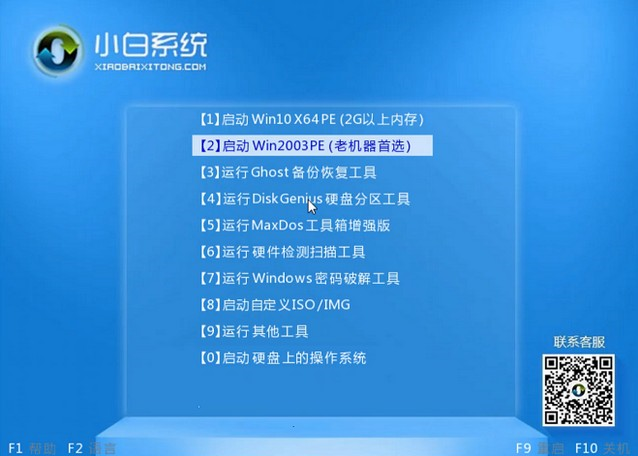
2、进入PE系统的桌面后,PE安装工具将自动弹出。在这里,检查下载的Win7系统,在目标分区中选择系统磁盘(通常为C磁盘),然后单击以安装系统。
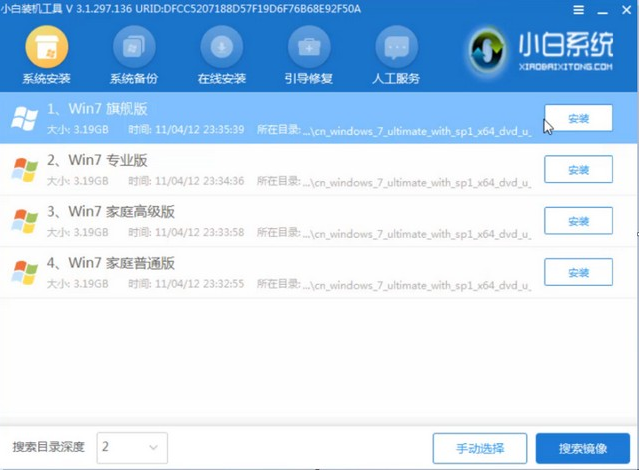
3、进入系统的安装过程,此处无需任何操作,请耐心等待,然后重新启动计算机以完成安装。如下所示:
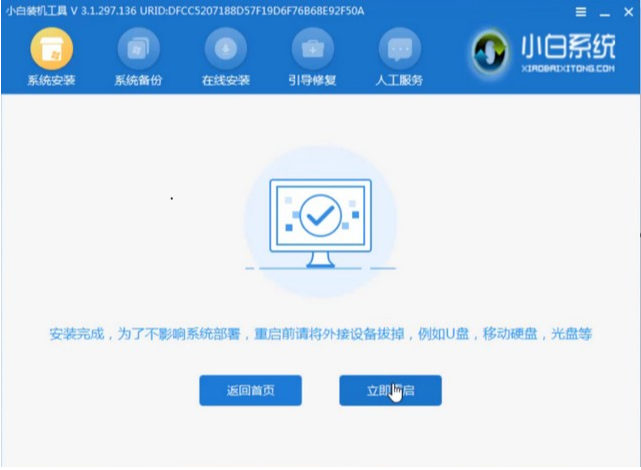
4、完成上述步骤后,重新启动计算机,然后进入最终的系统和驱动程序安装过程。此步骤不需要我们进行操作,只需耐心等待,然后等待系统部署完成并进入系统桌面。


win7系统重装步骤就演示到这里啦。
相关推荐:
赛力斯:智慧豪华纯电 SUV 问界 M5 EV 9 月 6 日发布
苹果秋季发布会在即 消息称iPhone 14 / Pro系列超前备货已生产逾3400万部
搭载比亚迪DM-i超混技术 创维HT-i今日上市:一箱油能跑1267公里
声明:《Win7没网怎么重装系统?Win7没网重装系统教程》一文由排行榜大全(佚名 )网友供稿,版权归原作者本人所有,转载请注明出处。如果您对文章有异议,可在反馈入口提交处理!